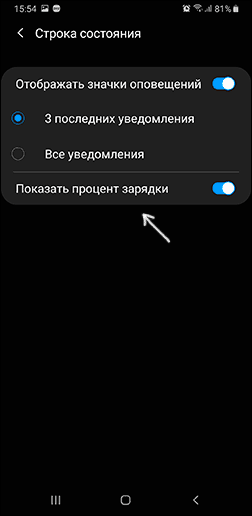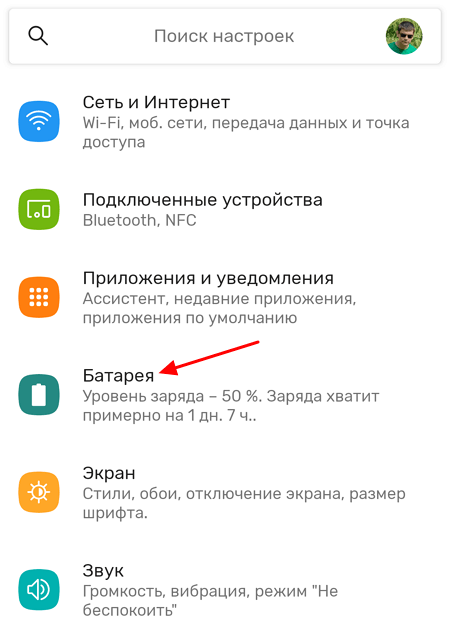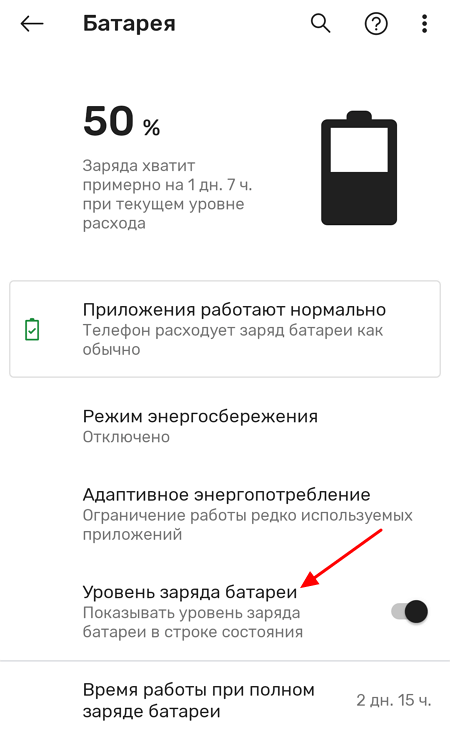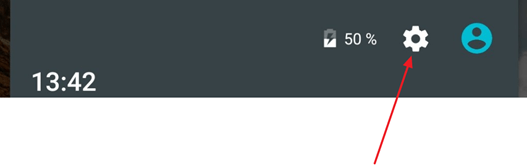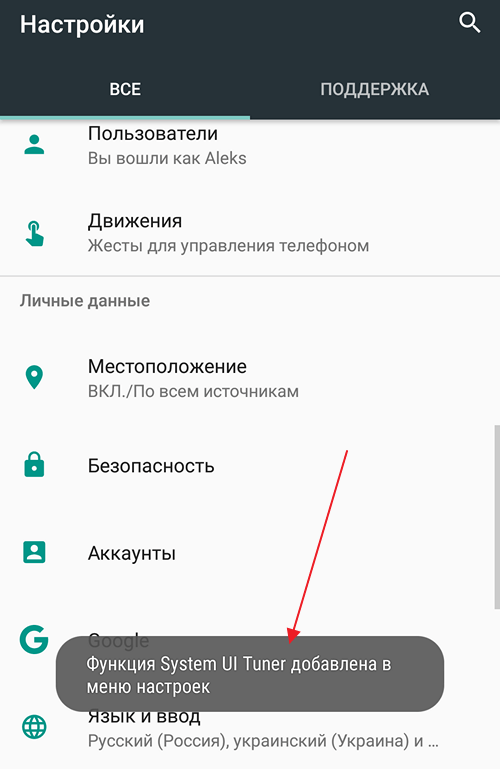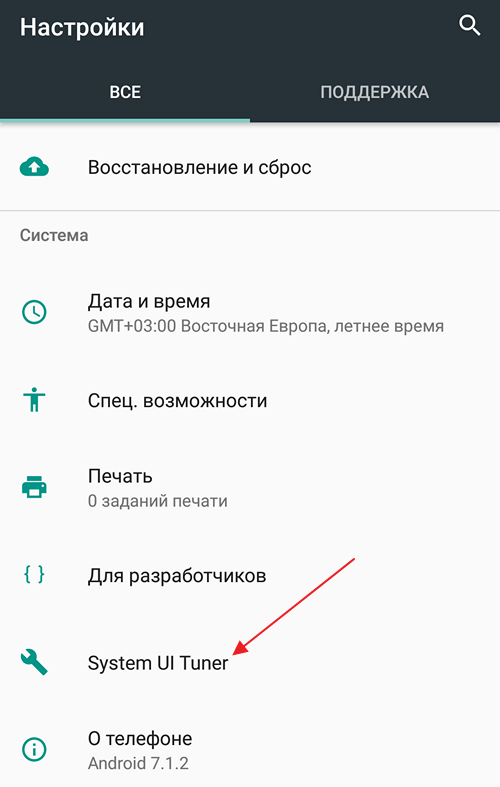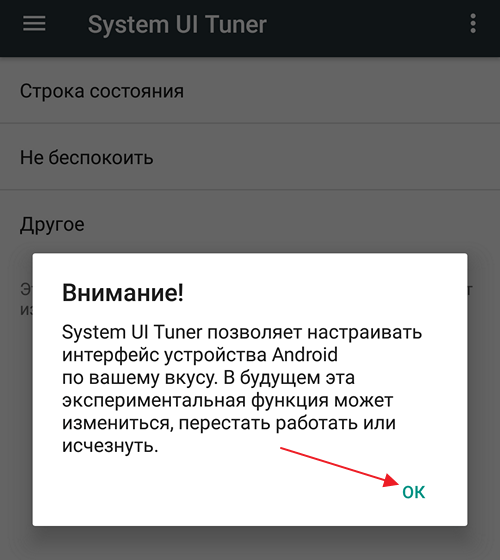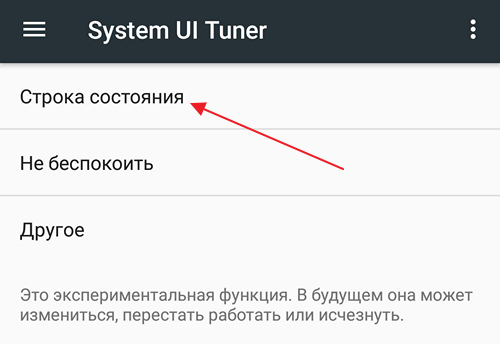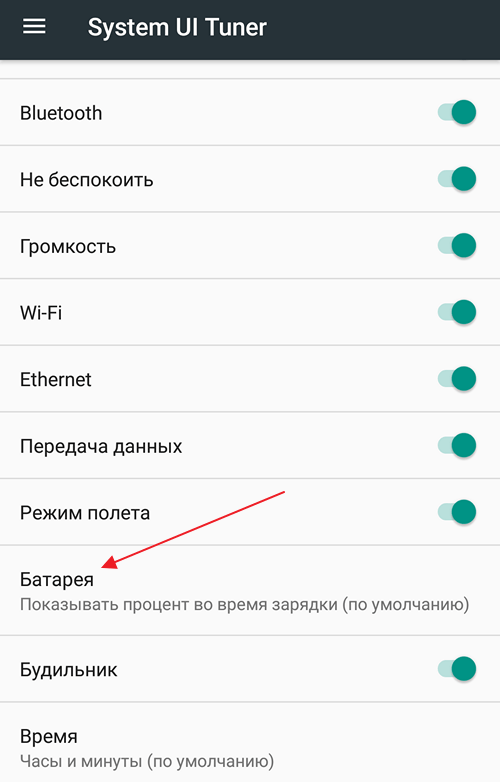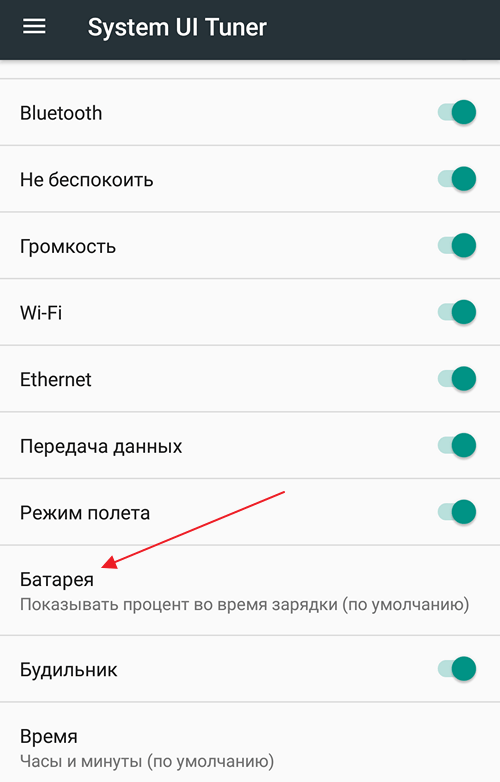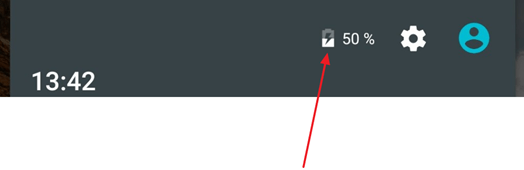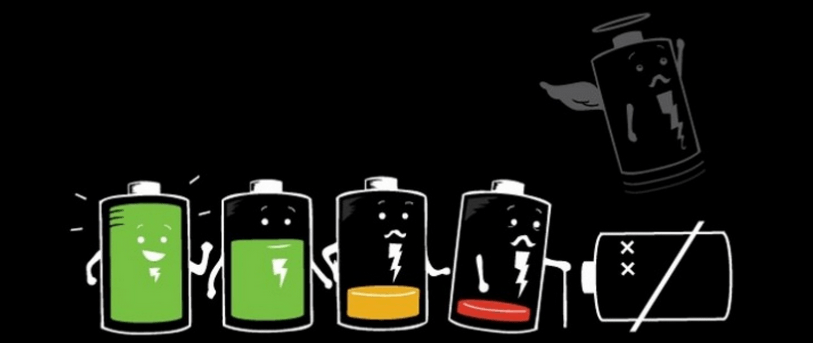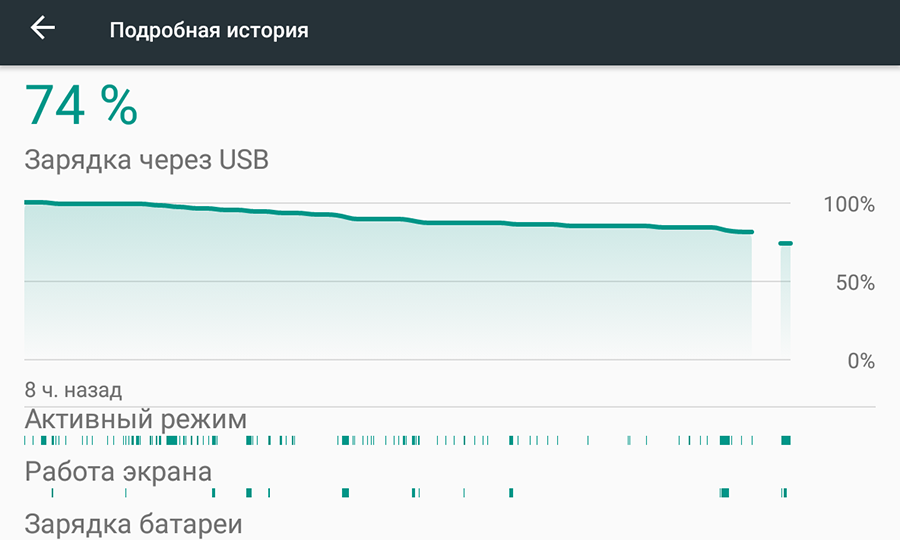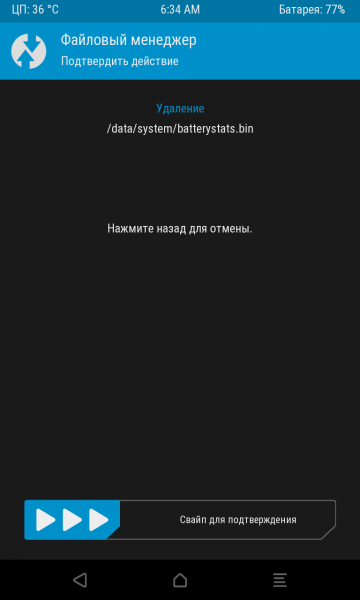- Как включить процент зарядки батареи в процентах Android
- Включение отображения заряда батареи в процентах на чистом Android 9
- Батарея в процентах на Андроид встроенными средствами системы (System UI Tuner)
- Батарея в процентах на Samsung
- Использование приложения Battery Percent Enabler (Батарея с процентом)
- Видео инструкция
- Как включить проценты зарядки батареи на Android
- Процент зарядки батареи на Android 9 и 10
- Процент зарядки батареи на Android 6, 7 и 8
- Альтернативный вариант для Android 6 и выше
- Сторонние приложения
- Завис заряд батареи? Вот, что можно сделать
- Из-за чего зависает заряд батареи?
- Как исправить проблему с зависшим индикатором батареи?
- Калибровка уровня заряда батареи на Android
- Калибровка уровня заряда батареи без Root и Recovery
- Калибровка уровня заряда батареи с Root правами
- Калибровка уровня заряда аккумулятора через кастомное рекавери
Как включить процент зарядки батареи в процентах Android

В этой инструкции — о том, как включить показ заряда батареи в процентах встроенными средствами Android 4, 5, 6 и 7 (при написании проверялось на Android 5.1 и 6.0.1), отдельно — на последних Android 9 Pie и новее, на телефонах Samsung Galaxy а также о простом стороннем приложении, которое имеет одну единственную функцию — переключает скрытую системную настройку телефона или планшета, отвечающую за отображение процентов зарядки. Может быть полезным: Быстро разряжается батарея на Android, Как узнать текущую емкость аккумулятора Android.
- Отображение заряда в процентах на Android 9 и новее
- Как включить батарею в процентах на Android, если в настройках такой функции нет (скрытыми встроенными средствами системы)
- Батарея в процентах на Samsung Galaxy
- Приложение Battery Percent Enabler (батарея с процентом для любых версий Android)
- Видео инструкция
Примечание: обычно даже без включения специальных опций оставшийся процент заряда аккумулятора можно увидеть, если сначала вытянуть сверху экрана шторку уведомлений, а затем — меню быстрых действий (рядом с батареей появятся цифры заряда).
Включение отображения заряда батареи в процентах на чистом Android 9
В последних версиях Android включить показ процента заряда батареи в строке состояния можно с помощью простой настройки (если у вас такая отсутствует — используйте методы из следующих разделов). Шаги для включения:
- Зайдите в Настройки и нажмите по пункту «Батарея».
- Включите пункт «Уровень заряда батареи».
Это все необходимые действия — нужная информация должна сразу появиться вверху экрана вашего смартфона.
Батарея в процентах на Андроид встроенными средствами системы (System UI Tuner)
Первый способ обычно работает почти на любых Android устройствах с актуальными версиями системы, где пункт включения заряда в процентах в настройках отсутствует. Причем метод работает даже в тех случаях, когда производителем установлен свой лаунчер, отличный от «чистого» андроида.
Суть способа — включить опцию «Показывать уровень заряда батареи в процентах» в скрытых настройках System UI Tuner, предварительно включив эти самые настройки. Для этого потребуется выполнить следующие шаги:
- Откройте шторку уведомлений так, чтобы видеть кнопку настроек (шестеренку).
- Нажмите и удерживайте шестеренку, пока она не начнет вращаться, а затем отпустите её.
- Откроется меню настроек с уведомлением о том, что «Функция System UI Tuner была добавлена в меню настроек». Учитывайте, что шаги 2-3 не всегда получаются с первого раза (отпускать следует не сразу, как началось вращение шестеренки, а спустя где-то секунду-две).
- Теперь в самом низу меню настроек откройте новый пункт «System UI Tuner».
- Включите параметр «Показывать уровень заряда батареи в процентах».
Готово, теперь в статусной строке на вашем Андроид планшете или телефоне будет показываться заряд в процентах.
Батарея в процентах на Samsung
На телефонах Samsung Galaxy присутствует встроенная функция включения отображения заряда батареи в процентах, но находится она не в самом очевидном для начинающих расположении:
- Зайдите в Настройки — Уведомления. На следующем экране нажмите по пункту «Строка состояния».
- Включите пункт «Показать процент зарядки».
После этого ваш Samsung Galaxy будет показывать процент заряда рядом со значком батареи в правом верхнем углу экрана, как и требовалось.
Использование приложения Battery Percent Enabler (Батарея с процентом)
Если по какой-то причине вам не удается включить System UI Tuner, то можно использовать стороннее приложение Battery Percent Enabler (или «Батарея с процентом» в русской версии), которое не требует специальных разрешений или root-доступа, но надежно включает показ процентов заряда батареи (причем, просто меняется та самая системная настройка, которую мы изменяли в первом способе).
- Запустите приложение и отметьте пункт «Батарея с процентом».
- Вы сразу видите, что в верхней строке стал отображаться процент батареи (во всяком случае у меня было так), но разработчик пишет, что требуется перезагрузить устройство (полностью выключить и включить).
Готово. При этом, после того, как вы изменили настройку с помощью приложения, вы можете удалить его, процент заряда никуда не исчезнет (но придется заново установить, если потребуется отключить показ зарядки в процентах).
Видео инструкция
На этом всё. Как видите, очень просто и, думаю, каких-то проблем возникнуть не должно.
Источник
Как включить проценты зарядки батареи на Android
На старых моделях телефонов состояние заряда батареи часто отображалось в процентах. Многие пользователи привыкли к этому решению и при переходе на современный Android смартфон испытывают неудобства. Ведь по умолчанию на Android не отображаются проценты зарядки батареи.
Если вы также столкнулись с подобной проблемой и хотите включить проценты зарядки батареи на Android, то данная статья вам должна помочь. Здесь мы расскажем, как это можно сделать на Android 10, а также на более старых версиях операционной системы.
Процент зарядки батареи на Android 9 и 10
Если вы пользуетесь телефоном с операционной системой Android 9 или 10, то включить процент зарядки батареи будет не сложно. Все что нужно сделать, это зайти в настройки устройства и открыть раздел «Батарея».
Здесь среди прочего будет доступна опция «Уровень заряда батареи». После ее включения, рядом с иконкой аккумулятора начнет отображаться точное значение зарядки в процентах.
Если же у вас более старая версия Android, то рекомендуем попробовать другие способы, которые мы рассмотрим ниже.
Процент зарядки батареи на Android 6, 7 и 8
Данный способ появился в Android 6 и был доступен в нескольких последующих версиях. Способ заключается в использовании скрытых функций операционной системы Android. Для получения доступа к этим функциям нужно открыть верхнюю шторку, нажать на кнопку в виде шестеренки (кнопка для открытия настроек Android) и удерживать эту кнопку около 5 секунд. После чего кнопку нужно отпустить.
Если все было сделано правильно, то после этого перед вами должны открыться настройки Андроида. При этом в низу экрана должно появиться сообщение о том, что функция «System UI Tuner» была добавлена в меню настроек. Если такое сообщение появилось, значит вы сделали все правильно, если нет, то попробуйте еще раз.
Если сообщение появилось, то теперь нужно пролистать настройки Андроид в самый конец и открыть раздел «System UI Tuner», который должен там появиться.
После открытия раздела «System UI Tuner» появится предупреждение о том, что это экспериментальная функция и она может не работать в будущих версиях Андроид. Нажимаем «ОК» для того чтобы продолжить.
Дальше переходим в раздел «Строка состояния».
И находим функцию «Батарея». По умолчанию, данная функция работает в режиме «Показывать процент во время зарядки».
Кликните по функции «Батарея» и измените режим ее работы на «Всегда показывать процент заряда батареи».
После этого, внутри иконки аккумулятора, которая отображается в строке состояния, появится число, которое обозначает процент зарядки батареи. Недостатком данного метода является то, что число отображается очень мелким шрифтом и его может быть трудно прочитать.
Альтернативный вариант для Android 6 и выше
Кроме описанного выше способа, для Android 6 и выше доступен еще один вариант. Дело в том, что проценты зарядки батареи можно посмотреть после открытия верхней шторки.
Недостатком такого способа является, то что для просмотра информации о зарядке батареи в процентах нужно каждый раз открывать верхнюю шторку. С другой стороны, если эта функция нужна вам не так часто, то это может быть вполне удобно.
Сторонние приложения
Если описанные выше способы включения процентов заряда батареи вам не подходят или если они не работает на вашем Андроид телефоне, то вы можете прибегнуть к использованию сторонних приложений. В магазине Play Market есть не мало приложений, которые позволяют вывести процент заряда батареи в статусную строку.
Источник
Завис заряд батареи? Вот, что можно сделать
Иногда процент аккумулятора стопорится и не меняется — ощущение будто завис заряд батареи . Ниже вы узнаете, в чём может быть причина и как исправить проблему.
Неважно, зарядили вы мобильное устройство до 100% , либо почти разрядили его. Просто в какой-то момент процент остановился на уровне 19%, 98% или 2% и всё. Цифра заряда может быть любой, главное она больше не меняется никогда .
Из-за чего зависает заряд батареи?
Посмотрите, что именно из этого списка относится к вашей ситуации. Чек-лист составлен в порядке убывания вероятности возникновения причины неисправности с зависанием показаний аккумулятора.
1. Обновление. Недавно была установлена новая версия операционной системы, либо крупный апдейт для неё (так обычно глючит Xiaomi ).
2. Некачественный адаптер. Вы использовали некачественное зарядное устройство (дешёвый аналог или альтернативный блок питания).
3. Автозарядка. Подключали мобильное устройство к USB-разъёму на автомагнитоле или к низкосортной автомобильной зарядке .
4. Износ хорошего адаптера. Даже оригинальный адаптер питания может быть изношен со временем или повреждён из-за плохой энергосети.
5. Беспроводная зарядка. Вы решили попробовать, что такое беспроводная зарядка и купили дешёвый «блинчик» на Aliexpress .
6. USB-кабель и разъём. Кабель питания от зарядного устройства повреждён или неплотно прилегает контактами в разъёме.
7. Батарея . Изношен аккумулятор и требует замены на новый .
8. Контроллер. Повреждён контроллер питания или другая электроника мобильного устройства, что требует обращение в сервисный центр.
Как исправить проблему с зависшим индикатором батареи?
1. Перезагрузка. Если зависла батарея телефона, то просто перезагрузите его не один, а несколько раз, дожидаясь полного включения перед каждой последующей перезагрузкой.
2. Калибровка. На любом устройстве с аккумулятором и операционной системой следует откалибровать работу системы индикации элемента питания путём полной зарядки и разрядки в несколько этапов, и вот вам несколько инструкций на эту тему:
3. Аппаратный сброс. Бывает так, что на Андроид батарея зависла из-за программной неисправности контроллера в составе операционной системы (такое случается со свежими версиями прошивок или после крупных обновлений) — выполните аппаратный сброс (hard reset) и не забудьте сохранить свои данные в backup.
4. Замена аккумулятора. Если с момента покупки устройства прошло более двух лет, либо перед тем, как начали зависать показания аккумуляторы, происходил скачкообразный расход заряда ( резкий переход с 30% до 1% или даже до полного отключения), то следует заменить батарею на новую.
Задайте интересующие вопросы или поделитесь своим опытом решения зависшего индикатора заряда в комментарии, также поможем вам в соцсети ВКонтакте @NeovoltRu .
Источник
Калибровка уровня заряда батареи на Android
Если у вас неправильно отображается уровень заряда, смартфон сам по себе выключается и прочие неполадки с батареей, значит вы пришли по адресу!
В предыдущей статье, посвященной проблемам, связанным с зарядкой аккумуляторов, мы говорили о таком явлении, как неверные показания индикатора заряда батареи.
В основном, симптомы этой проблемы проявляются в двух видах:
- Индикатор показывает полный разряд, но устройство продолжает еще долгое время работать;
- Показания значка индикатора свидетельствуют о полном или среднем уровне заряженности, но, через короткое время индицируется полный разряд батареи и ваше устройство отключается.
Часто происходит после всяческих перепрошивок операционной системы устройства, после которых, свежеустановленая система точно не «знает», на сколько был разряжен аккумулятор на момент установки. Конечно, по идее, ОС должна ориентироваться по измеряемому напряжению на батарее аккумуляторов и вычислять степень разряда этой самой батареи. Но тут не учитывается множество факторов и поправок, которые влияют на реальный результат, поэтому и получаются подобные некорректные показания степени разряда.
Вопреки всему, проблема на самом деле, решается довольно просто. Нужно будет произвести ряд нехитрых манипуляций, которые будут представлены ниже, и все станет на свои места. Итак, собственно сам процесс:
Калибровка уровня заряда батареи без Root и Recovery
- Разрядите полностью свой аппарат. Как убедится? После того, как ваше устройство выключилось автоматически, попробуйте его снова включить. Пробуйте до того момента, когда он включается, «пищит» и снова выключается.
- Выньте аккумуляторную батарею из устройства на пару минут, затем вставьте обратно. Устройство оставьте выключенным. ( Если физически батарею нельзя вынуть из аппарата, то просто оставьте устройство выключенным минут на 10).
- Подключите зарядное устройство к своему аппарату и оставьте заряжаться до того момента, пока индикатор не будет показывать полный заряд. Если по каким-либо причинам неизвестно на сколько заряжен аккумулятор то заряжайте около 4-х часов.
- Не включая аппарат, снова выньте батарею на пару минут, затем вставьте и включите. (Если аккумулятор не съемный оставьте аппарат выключенным на 10 минут и затем включайте)
Эти четыре пункта желательно повторить раза три, это нужно для большей точности. Некоторые спецы, рекомендуют в пункте №3, держать девайс на зарядке около восьми часов, чтобы уже наверняка был полный заряд аккумулятора.
Калибровка уровня заряда батареи с Root правами
Используя данный метод вы сможете добиться большей точности отображения уровня заряда за меньшие сроки. Вам понадобятся Root права.
- Скачайте и установите приложение Battery Calibration
- Полностью зарядите смартфон (обязательно 100%! Если смартфон не может зарядится до 100% – подержите его на зарядке около 4-х часов и затем продолжайте)
- Запустите приложение и нажмите “Калибровка батареи”
- Отключите зарядное устройство
- Желательно дать смартфону полностью разрядится после калибровки
После такой калибровки вы можете пользоваться смартфоном с одной поправкой – дожидаться полного разряда и заряжать только до 100%. В противном случае возможно появление неверных данных.
На то, чтобы система начала показывать правильный заряд батареи может потребоваться неделя.
Калибровка уровня заряда аккумулятора через кастомное рекавери
Калибровка через кастомное рекавери может помочь тем, у кого из-за неправильных показаний не включается смартфон/планшет. Для этого способа у вас должно быть установлено TWRP Recovery.
- Запустите Recovery
- Нажмите “Дополнительно”
- Выберите “Файл менеджер”
- Откройте каталог data/system/ и нажмите на файл batterystats.bin
- Нажмите “Удалить” и подтвердите свайпом
- Выключите смартфон – зарядите до 100% и пробуйте включать.
Данный способ по сути ничем не отличается от способа с Root правами, поэтому можете делать калибровку любым удобным для вас способом.
Вы смогли откалибровать свой аккумулятор? Каким способом вы воспользовались? Знаете ещё методы калибровки батареи? Пишите в комментарии!
Источник